
Для нормальной работы принтера с ПК печатающему устройству требуются драйвера. Как правило, они находятся в комплекте с оборудованием или ОС их ставит сама во время первого подключения. Но это случается не всегда. Диск с драйвером мог потеряться или система не может найти драйвер. В этом случае остается лишь искать программное обеспечение самостоятельно и устанавливать его на ПК.
Где скачать и как установить драйвер Brother
Сейчас, когда интернет есть практически у каждого человека, отыскать и скачать бесплатно драйвер для Brother не составит сложностей. Но некоторые пользователи не всегда знают способы поиска и инсталляции необходимого ПО, поэтому стоит рассмотреть основные рабочие моменты поиска драйвера.
Официальный сайт
В первую очередь рекомендуется посетить официальный сайт компании Brother. Этот способ будет самым эффективным, так как разработчики сразу же публикуют обновления, а файлы будут на русском языке и без вирусов. Чтобы найти и загрузить драйвер Brother, нужно:
-
- Перейти на сайт производителя.
- Здесь найти меню с разделами, в котором необходимо навести мышкой «Поддержка» и в появившемся списке указать «Драйверы и руководства».
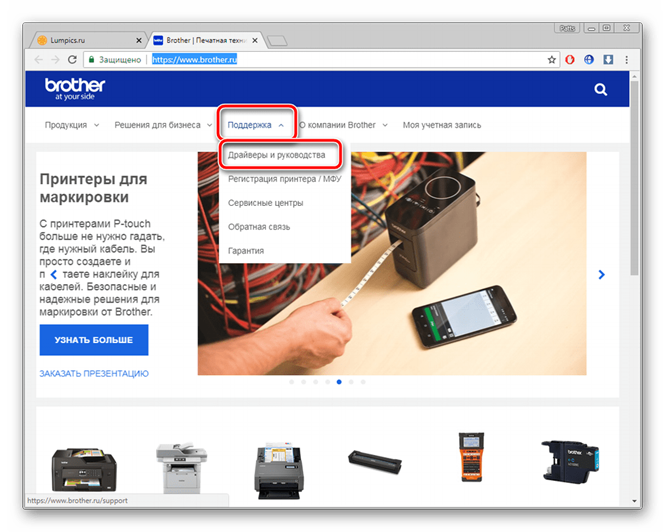
-
- Поиск производится по оборудованию, потому кликните на иконку в виде лупы.
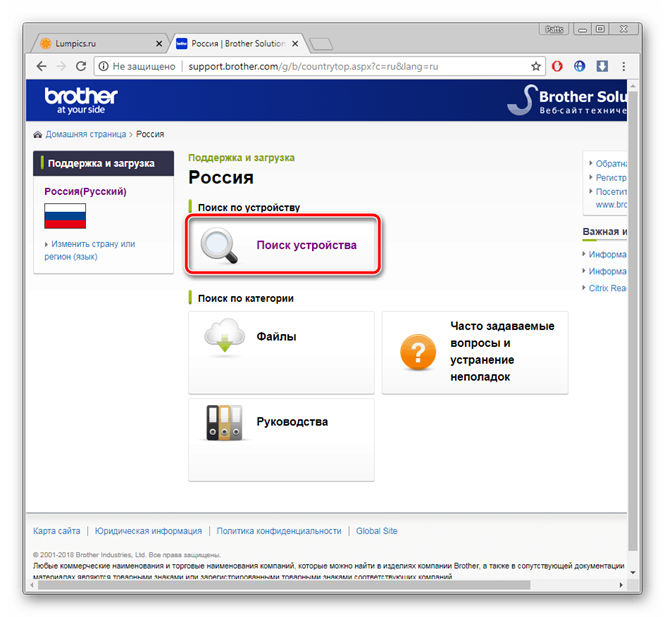
-
- Укажите в поиске запрос и подберите требуемый вариант из выдачи.

-
- Появится меню загрузки, к примеру, принтер Brother DCP 7057R. Далее необходимо перейти в «Файлы».
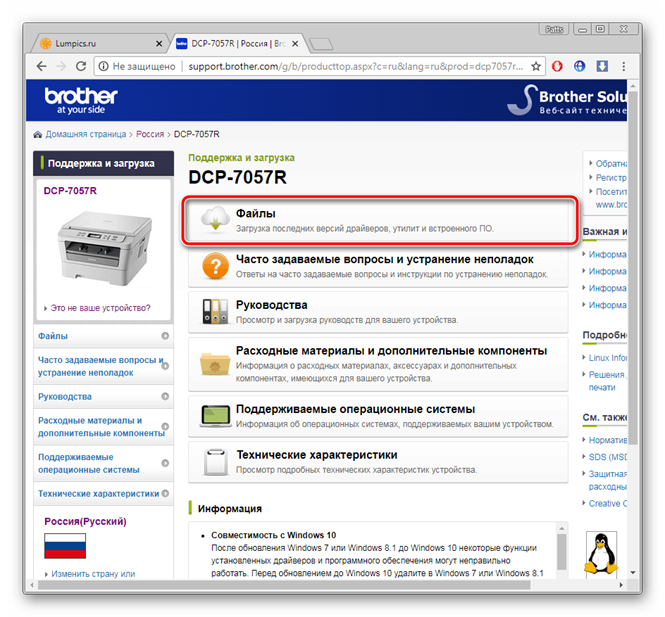
-
- Вначале укажите ОС, которая установлена на компьютере, затем требуемую версию и разрядность операционной системы.

-
- Так можно скачать одновременно полный комплект драйверов либо загружать поочередно. Укажите необходимый вариант и кликните на надпись, чтобы началось скачивание.
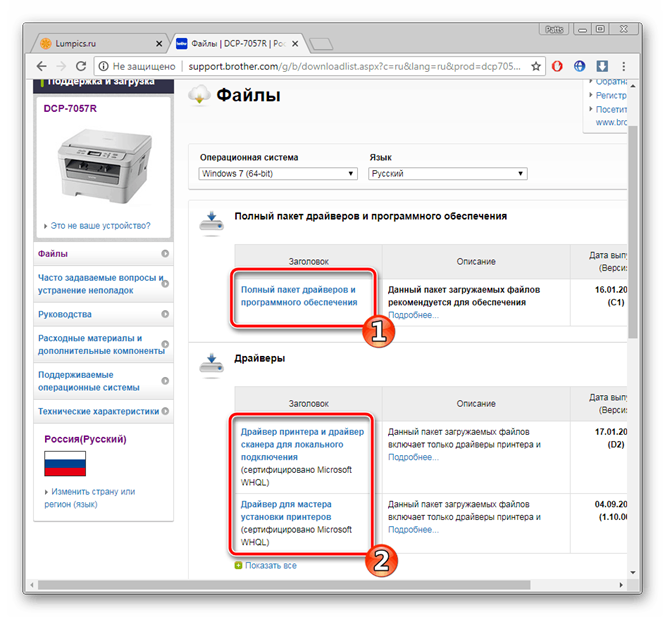
- Последний этап – это запуск мастера установки.
Приложения для автоматической установки
Чтобы установить драйвер на МФУ Brother, можно воспользоваться сторонними приложениями, которые отвечают за автоматическое обновление программного обеспечения на ПК. Сегодня найти и скачать эту утилиту через торрент не составит сложностей, поскольку их существует огромное количество. Но совершенно не все они нормально работают и загружают правильные драйвера.
В этом примере используется приложение DriverPack Solution. Это небольшая программа, которая не потребует установки на ПК, при этом она скачивает актуальное программное обеспечение, так можно защититься от вероятных проблем с устройством в дальнейшем.
Этапы действий выглядят так:
-
- Вначале подключите печатающее устройство к ПК, чтобы ОС определила принтер как неопознанное оборудование.
- После зайдите на сайт разработчиков приложения DriverPack Solution. Скачайте исполняемый файл утилиты, кликнув на зеленую кнопку.

-
- Скачивание не занимает много времени. Когда все закончится, требуется запустить загруженный файл. Вероятно, будет необходимо дать права администратора.
- Приложение начнет сканирование компьютера на поиск доступных драйверов для скачивания. Ждите. Чаще всего это занимает не меньше минуты.
- Дальше предлагается несколько способов загрузки требуемого программного обеспечения – «Настроить компьютер автоматически» либо использовать собственные настройки программ. Лучше всего выбрать последний вариант, поскольку в первом случае будут дополнительно загружены разные приложения, которые обычно пользователям сейчас совершенно не нужны. Чтобы произвести настройки элементов, которые будут установлены на ПК, нажмите клавишу «Режим эксперта».
- После войдите в меню «Софт» и здесь уберите флажки со всех приложений, которые не нужно загружать.

-
- Перейдите обратно и выберите пункт «Установить все».

- Теперь необходимо лишь ожидать окончания процесса загрузки необходимого программного оборудования на ПК. DriverPack также автоматически создает точку восстановления системы, потому вся процедура занимает пару минут.

После окончания процесса появится соответствующее уведомление. Теперь можно полноценно использовать МФУ Brother.
Установка драйвера Brother
Кликните два раза левой кнопкой мыши на дистрибутив. В первом окошке обязан находиться русский язык. Если высвечивается другой, его нужно поменять. Затем нажимаем «ОК».
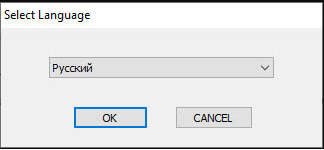
Жмем «Да». Совершенно не обязательно читать «Лицензионное соглашение».
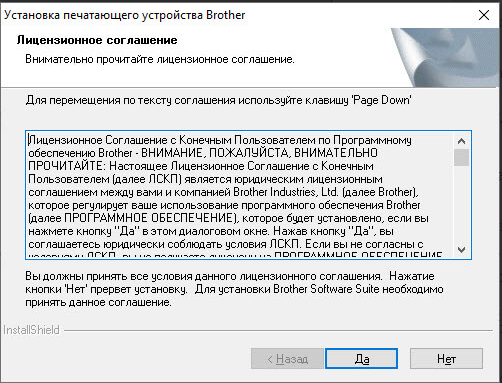
Поставьте точку возле фразы «Локальное подключение», надпись будет выделена. После кликаем «Далее».

Подключите принтер Brother HL или какой-либо другой и включите оборудование. Теперь нужно чуть подождать, когда закончится установка. Никаких настроек больше производить не надо. Если начнут всплывать окна, их можно просто проигнорировать. Когда все будет закрыто, оборудование готово к печати.
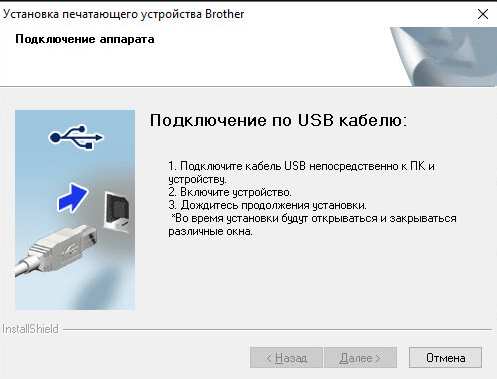
Так, можно легко скачать и установить драйвер на принтер. Не забывайте, обновление программного обеспечения – это самый надежный способ защититься от внешних угроз и случайных ошибок.
| Лицензия: | Бесплатно |
| Системные требования: | Windows® 10, Windows® 7, Windows® 8, Windows® 8.1, Windows® Vista, Windows11 |
| Язык: | Русский |


